本文為英文版的機器翻譯版本,如內容有任何歧義或不一致之處,概以英文版為準。
建立案例範本以記錄 Amazon Connect Cases 中的客戶問題
案例範本是確保客服人員針對不同類型的客戶問題收集和引用正確資訊的表單。例如,您可以建立車輛損壞問題的案例範本,並要求客服人員與客戶交談時填寫特定欄位。
建立案例範本時,您可以選擇客服人員顯示的名稱、表單上的欄位以及欄位的順序。
重要
案例永遠依據範本而建立。
案例範本在客服人員應用程式中的外觀
在客服人員應用程式中,客服人員會以 Z 格式檢視案例欄位:案例欄位會以從左至右、由上至下的兩欄顯示。
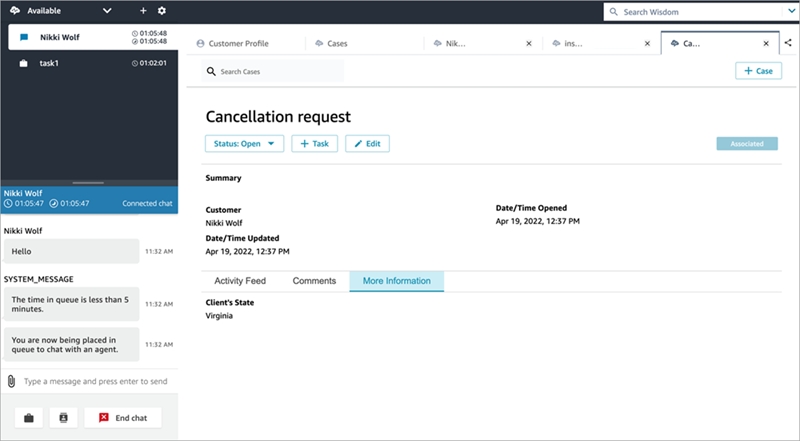
當您建立案例範本時,請將客服人員應用程式中的資訊視為分為兩個區段,其中案例欄位會顯示給客服人員:
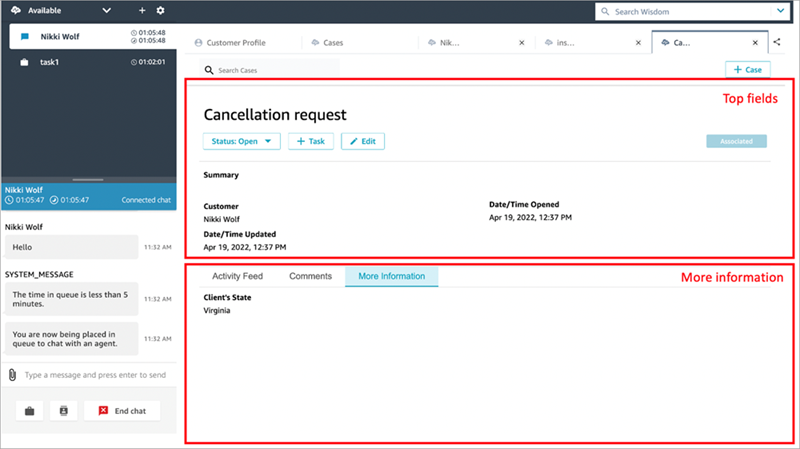
-
頂端欄位:即使客服正在檢視案例子區段 (例如 活動摘要 或 註解),此區段也一律會顯示在案例中。
-
其他資訊:這是案例的標籤式子區段。當客服人員正在檢視另一個子區段 (例如 活動摘要 或註解) 時,就可以看得到。
建立及編輯範本時,您可以在每個區段中執行下列作業:
-
變更欄位的順序。
-
指出欄位是否為必要。
某些系統欄位 (例如 標題 和 狀態) 會出現在所有案例中,而且是必要欄位。預設情況下,其他系統欄位 (例如 客戶、摘要 和 參考編號) 會顯示在案例詳細資訊頁面上。您可以移除或重新排列這些欄位。
建立的每個案例都會從您的 Amazon Connect 執行個體連線到客戶設定檔。根據預設,在新案例範本中,客戶名稱會顯示在案例詳細資料頁面上。您可以從 Amazon Connect 主控台從範本中移除或重新排列此欄位。
如何建立範本
-
使用 管理員 帳戶或指派給具有建立範本許可的安全設定檔的帳戶登入 Amazon Connect 主控台。如需必要許可的清單,請參閱 Amazon Connect Cases 的安全設定檔許可。
-
驗證案例範本的配額,並在需要時請求增加。如需詳細資訊,請參閱Amazon Connect Cases Service Quotas。
-
確認您要新增至案例範本的案例欄位是否已建立。
-
在左側導覽功能表中,選擇 客服人員應用程式,案例範本。
-
選擇 + 新增範本。
-
要指派給範本的名稱。在客服人員應用程式中,它會向客服人員顯示。下圖依預設依字母順序顯示範本的範例:

-
在 頂端欄位 區段中,您將看到一些系統欄位已經存在。選擇 新增欄位,然後使用下拉式清單選擇欄位。灰色的欄位已成為範本的一部分。如果您希望客服人員完成欄位以儲存表單,請選擇 必要。
-
在 更多資訊 區段中,選擇要顯示的欄位。
-
完成後,選擇儲存。客服人員在客服人員應用程式中可以立即使用範本。